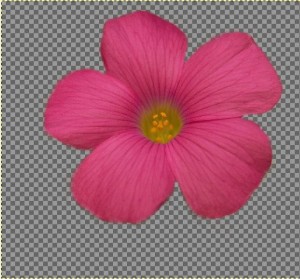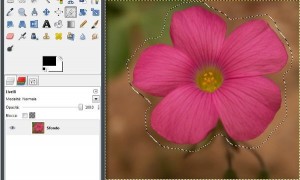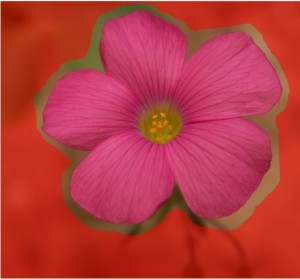Oggi vedremo come utilizzare le maschere di livello.
Un utilizzo frequente è quello del ritaglio di soggetti, utilizzando la maschera veloce.
Ma andiamo nei dettagli.
Ritaglio di soggetti con la maschera veloce
Passo 1 – Ritaglio grossolano del Soggetto
Attivate lo strumento Selezione Libera e tracciate una selezione semplice intorno al soggetto da ritagliare.
Passo 2 – Maschera veloce
Nel menu andate su Seleziona- Commuta maschera veloce. Così l’area intorno al soggetto diventerà di colore rosso.
Passo 3 – Modifica della maschera veloce
Nella finestra dei canali (Finestre – Pannelli agganciabili – Canali), scegliamo il canale Maschera veloce. Poi prendiamo lo strumento pennello, consiglio sfumato, e con il nero aggiustate la maschera, così da toccare alla perfezione i contorni del soggetto.
Se commettete qualche errore, prendete il colore bianco e sempre con il pennello “colorate” la parte sbagliata.
Passo 4 – Come applicare la maschera
Una volta terminata la creazione della maschera, andate nel menu Selezione – Commuta maschera veloce, invertite la selezione (Seleziona – Inverti), aggiungete un livello trasparente sotto la foto (Livello – Aggiungi canale alfa) e cancellate la parte selezionata.
Abbiamo finito!
Conoscete altri modi utilizzi le maschere?